
كيفية التحقق من محرك أقراص فلاش وبطاقة microSD للأخطاء واختبار الأداء؟ برنامج لفحص واختبار محركات الأقراص وبطاقات SD: كيفية التنزيل؟
قائمة بالمشاكل الشائعة في عمل محركات أقراص فلاش USB وبطاقات microSD ، بالإضافة إلى دليل لإصلاحها.
التنقل
مشاكل الأجهزة لتخزين المعلومات ليست نادرة. سواء كان محرك أقراص ثابتة كمبيوتر قياسي ، محرك فلاش USB أو بطاقة الذاكرة العادية microsd، كلهم \u200b\u200bيخضعون لكل من الأضرار الميكانيكية والبرامج. تعد محركات الأقراص وبطاقات الذاكرة اليوم غير مكلفة نسبيًا وفي حالة حدوث انهيار يمكن استبدالها دون تأثير خاص. ولكن إذا تم تخزين معلومات قيمة عليها ، والتي لا تريد أن تخسرها على الإطلاق ، فأنت تبدأ بشكل لا إرادي في التفكير في ترميمهم.
في هذه المقالة ، سنكشف بالتفصيل موضوع التحقق مدخل يو اس بي و عربة microsd للأداء والأخطاء ، وكذلك إخبارك كيف يمكن محاولتها استعادة.

إنعاش محركات أقراص فلاش USB وبطاقات microSD
أسباب شائعة لفشل محركات أقراص فلاش USB وبطاقات microSD
الأضرار الجسدية لمحرك الأقراص
أضرار في القضية

- هذه المشكلة أكثر سمة من سمات المعيار مدخل يو اس بي. مع وجود تأثير قوي ، قد تتلف الحالة أو أن جزء USB عازمة ، وهذا هو السبب في أن الكمبيوتر سيتوقف عن التعرف على الجهاز الخارجي. في هذه الحالة ، لم يعد محرك الأقراص عرضة للاستعادة ولا يمكن استبداله إلا. ومع ذلك ، إذا لم تتضرر شريحة الذاكرة عند ضربها ، فيمكنك الاتصال بالمتخصصين الذين يستخدمون معدات خاصة ، ستعيد جميع البيانات منها.
ضرب الرطوبة

الشكل 2. يسمى أسباب فشل محركات أقراص فلاش USB وبطاقات microSD
- إذا دخلت محركات الرطوبة إلى سكن محرك الرطوبة ، فيجب تجفيفها تمامًا. يمكن أن يؤدي استخدام محركات أقراص فلاش الرطبة إلى إغلاق ، وبناءً على ذلك ، إلى فقدان المعلومات عليه. من الضروري تجفيفه لعدة أيام في مكان دافئ جاف. لا تلجأ إلى مساعدة مجفف الشعر ، لأن يمكن أن يحرق التدفق الساخن للهواء الاتصالات. هناك حصة كبيرة من احتمال أن يعمل محرك الأقراص مرة أخرى بانتظام. إذا لم يحدث هذا ، فيمكن أيضًا استعادته منه بمساعدة المتخصصين.
قطرات الجهد

الشكل 3. الأسباب الشائعة لفشل محركات فلاش USB وبطاقات microSD
- سبب شائع جدًا لعدم وجود محركات أقراص USB فحسب ، ولكن أيضًا أجهزة الكمبيوتر خارج الترتيب. يمكن أن يؤدي الاستلام المفرط أو غير الكافي للتيار الكهربائي إلى حظر جهات الاتصال وشريحة الذاكرة ، ونتيجة لذلك ستضيع جميع المعلومات من محرك الأقراص الفلاش إلى الأبد. غالبًا ما يكون السبب في ذلك هو زواج المصنع عندما يتم الخلط بين قطبية الاتصالات أثناء التجميع. السبب الثاني الأكثر شعبية هو مآخذ غير متجانسة. الطريقة الوحيدة لمنع مثل هذا الانهيار هي تغيير الأسلاك في المنزل في الوقت المناسب.
أعطال منطقية من محرك الأقراص
استخدام غير صحيح لمحرك الأقراص

الشكل 4. أسباب شائعة لفشل محركات فلاش USB وبطاقات microSD
- أخطاء منطقية في العمل مدخل يو اس بي أو بطاقات microSD ومع ذلك ، فهي تعمل جسديًا تمامًا ، عند الاتصال بالكمبيوتر ، يتم التعرف على الجهاز على أنه مستنير أو فارغ. هذا يشير إلى وجود فشل في ملف محرك الأقراص ، والذي يمكن أن يكون سبب انقطاع الطاقة عند العمل مع الجهاز أو موقف المستخدم غير العادل تجاهه. يؤدي الاستخراج السابق لأوانه لبطاقة الذاكرة أو محرك أقراص فلاش من جهاز كمبيوتر إلى تلف جداول الخدمة ، وهذا هو السبب في حدوث المشكلة أعلاه. لتجنب الأخطاء المنطقية على محركات الأقراص الخارجية عند العمل في نظام تشغيل Windows ، استخدم الوظيفة دائمًا " استخراج آمن للجهاز».
التآكل الطبيعي لذاكرة القيادة الخارجية

الشكل 5. الأسباب الشائعة لفشل محركات فلاش USB وبطاقات microSD
- غالبًا ما ترتبط هذه المشكلة بزواج المصنع أو الاستخدام الطويل لمحرك الأقراص الخارجي. مدخل يو اس بي و بطاقات microSD يخضع أيضا للشيخوخة. بعد الاستخدام المطول للجهاز عند قراءة البيانات ، قد تحدث الأخطاء ، يمكن تحميل محتويات محرك الأقراص لفترة طويلة ، من غير الصحيح تسجيل المحفوظات وملفات تشويه. في كثير من الأحيان ، يمكن للجهاز إصدار إشعار عنها خطأ CRC.
- إذا في البداية محرك فلاش USB أو بطاقة مايكرو التنمية المستدامة كان يعمل بشكل طبيعي ، ولكن بعد مرور بعض الوقت ظهرت المشكلات الموصوفة أعلاه ، والسبب هو الضرر المادي للذاكرة نتيجة التآكل. تستخدم محركات الأقراص الخارجية نوع الذاكرة ناندالتي لديها عدد محدود من إعادة الكتابة. يؤدي التسجيل المستمر وإزالة المعلومات من محرك الأقراص إلى حقيقة أن بعض خلايا الذاكرة تفشل. لن تكون هذه مشكلة خطيرة إذا حدث تسجيل البيانات على محرك أقراص فلاش بالتساوي. لكن نظام ملفات الدهون يتم ترتيبها بطريقة تتم إعادة كتابة جداول النظام الخاصة بها بعد كل تحديث للملفات ، مما يؤدي إلى تكوين القطاعات المكسورة في أكثر الأماكن غير السارة.
كيفية التحقق من محرك أقراص فلاش USB وبطاقة microSD للأخطاء واختبار نوافذ سعة العمل؟
في أنظمة التشغيل شبابيك هناك تطبيق قياسي شغل القرص، السماح لاختبار محرك الأقراص الخارجي للأداء والتحقق من وجود أخطاء. أثناء الشيك ، يمكن للتطبيق التخلص من المشكلات في نظام الملفات مدخل يو اس بي أو بطاقات microSDإذا لم تكن ناجمة عن الأضرار الجسدية. للتحقق من الجهاز للحصول على أخطاء ، تحتاج إلى القيام بما يلي:
- الخطوة 1. يتصل محرك فلاش USB أو بطاقة مايكرو التنمية المستدامة إلى الكمبيوتر. بعد ذلك ، افتح القائمة " بداية"وحدد" " يؤدي". في النافذة فتح ، أدخل الأمر " cMD" و اضغط " يدخل»لإطلاق سطر الأوامر.

الشكل 1. كيفية التحقق من محرك أقراص فلاش وبطاقة microSD للأخطاء واختبار سعة العمل من قبل Windows؟
- الخطوة 2. في النافذة فتح ، أدخل الأمر " chkdsk h:/f/r". بدلاً من " ح»اكتب الحرف الذي تم بموجبه التعرف على الكمبيوتر محرك أقراص فلاش USB أو بطاقة microSD. انقر " يدخل»لبدء التحقق من محرك الأقراص الخارجي.

الشكل 2. كيفية التحقق من محرك أقراص فلاش USB وبطاقة microSD للأخطاء واختبار سعة العمل من قبل Windows؟
- الخطوه 3. سيبدأ اختبار محرك أقراص فلاش للأداء والتحقق من وجود أخطاء في نظام الملفات وقطاعات الذاكرة المكسورة. أثناء التدقيق ، إن أمكن ، سيقوم الفريق بتصحيح الأخطاء التي تم العثور عليها ، وفي النهاية سيصدر تقريرًا عن العمل المنجز ، حيث سيتم الإشارة إلى العدد الموجود من القطاعات التالفة. للخروج من سطر الأوامر ، أدخل " مخرج" و اضغط " يدخل».

الشكل 3. كيفية التحقق من محرك أقراص فلاش وبطاقة microSD للأخطاء واختبار سعة العمل من قبل Windows؟
بعد الانتهاء من الإجراء ، قم بإزالة محرك فلاش USB أو بطاقة مايكرو التنمية المستدامة من جهاز كمبيوتر من خلال " استخراج آمن للجهاز"واتصل مرة أخرى. تحقق من ذلك للحصول على الأداء. إذا لم تختف المشكلات ، فمن الضروري إجراء فحص أعمق من محرك الأقراص باستخدام برنامج غريب.
كيفية التحقق من محرك أقراص فلاش وبطاقة microSD للأخطاء واختبار الأداء باستخدام برنامج Check Flash؟
- غالبًا ما يحدث ذلك لتصحيح أخطاء نظام الملفات مدخل يو اس بي أو بطاقات microSD الأدوات القياسية شبابيك قد لا يكون كافيا. أمر " chkdsk»يجعل فقط اختبار سطحي. للتحقق العميق ، من الضروري اللجوء إلى البرامج المتخصصة التي تستخدم الخوارزميات الأصلية. أحد أفضل البرامج لهذه الأغراض تحقق من الفلاش.
- البرنامج مجاني ويمكنك تنزيله على الموقع الرسمي للمطور على هذا الرابط. إنه قادر على العمل مع جميع أنواع محركات الأقراص وبطاقات الذاكرة الحالية ، بما في ذلك أجهزة HDD ، إجراء اختبار سعة ضريبية ، وقياس السرعة الفورية لقراءة وتسجيل بيانات ، وتنسيق الجهاز بالكامل ، واستعادة القطاعات المكسورة وأقسام الذاكرة.

كيفية التحقق من محرك أقراص فلاش وبطاقة microSD للأخطاء واختبار الأداء باستخدام برنامج Check Flash؟
هام: قبل التحقق مدخل يو اس بي أو بطاقات microSD باستخدام البرنامج تحقق من الفلاش، نقل جميع الملفات القيمة إلى وسيط آخر! في عملية التحقق من محرك الأقراص واختباره ، سيتم محو جميع البيانات منه. إذا كنت مستخدمًا عديمي الخبرة وتواجه أول برنامج من هذا النوع ، فمن الأفضل طلب المساعدة من أحد المحترفين. إدارة الموقع ليست مسؤولة عن استخدام هذا البرنامج!
للتأكد محرك فلاش USB أو بطاقة مايكرو التنمية المستدامة باستخدام البرنامج تحقق من الفلاش، اتخذ الخطوات التالية:
- الخطوة 1. قم بتنزيل البرنامج من الموقع الرسمي للمطور ، وإزالته من الأرشيف وتشغيله. علاوة على ذلك ، في البرنامج المفتوح في القسم " نوع الوصول"حدد العنصر" كجهاز مادي"، ثم حدد محرك أقراص فلاش USB من القائمة التي تريد اختبارها. في الفصل " فعل"وضع علامة على العنصر" قراءة الاستقرار"، وفي القسم" " مدة"يختار" بلا نهاية».
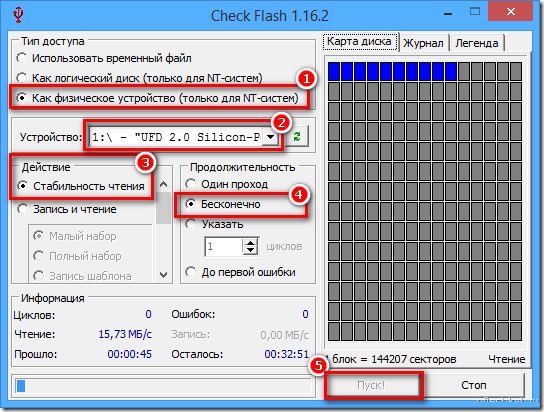
الشكل 1. كيفية التحقق من محرك أقراص فلاش وبطاقة microSD للأخطاء واختبار الأداء باستخدام برنامج Check Flash؟
- الخطوة 2. اضغط الزر " بداية»لبدء التحقق من محرك أقراص فلاش للأخطاء واختبار الأداء. على الجانب الأيمن في علامة التبويب " خريطة القرص»سيتم عرض مسار عملية اختبار القطاعات. سيتم تسليط الضوء على قطاعات العمل باللون الأزرق دون أضرار ، يتم تسليط الضوء على القطاعات التي لديها أخطاء القراءة والبيانات الأصفر والأحمر. بعد اكتمال الشيك ، يمكن عرض نتائجه في علامة التبويب " مجلة».
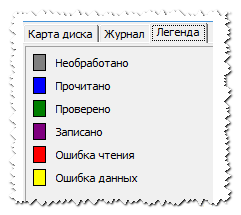
الشكل 2. كيفية التحقق من محرك أقراص فلاش وبطاقة microSD للأخطاء واختبار الأداء باستخدام برنامج Check Flash؟
- الخطوه 3. بعد اكتمال الشيك ، افصل محرك أقراص فلاش USB من الكمبيوتر إلى " استخراج آمن للجهاز"، ثم الاتصال مرة أخرى وتحقق من أدائها. إذا استمرت الأخطاء في الظهور ، فسيظل ذلك فقط لتنسيقها.
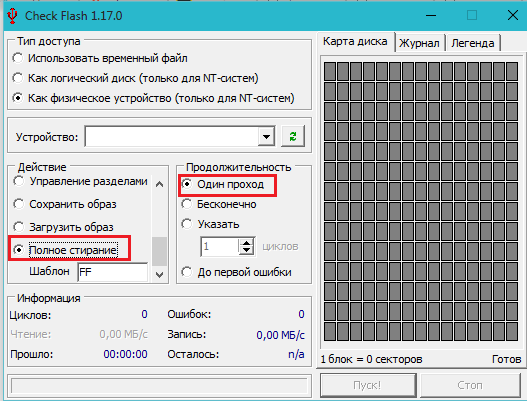
الشكل 3. كيفية التحقق من محرك أقراص فلاش وبطاقة microSD للأخطاء واختبار الأداء باستخدام برنامج Check Flash؟
- الخطوة 4. لتنسيق محرك الأقراص في القسم " فعل"يختار" محو كامل"، وفي القسم" " مدة"ضع علامة معاكس" ممر واحد". اترك جميع النقاط الأخرى دون تغيير. انقر " بداية"وانتظر الانتهاء من التنسيق.
إذا ، بعد التنسيق الكامل ، تستمر حدوث أخطاء في العمل مدخل يو اس بي أو بطاقات microSD، على الأرجح أن لديهم أضرار جسدية خطيرة واستعادة لا يخضعون للاستعادة.
